acesta este articolul pe care îl vom arăta o instalare curată a Mac OSX El Capitan pe sistemul de operare Mac. Mac OS X El Capitan 10.11.2 este cea mai recentă versiune a sistemului de operare Mac chiar acum. Este ca versiunea anterioară „Yosemite” cu unele diferențe. Mac OS este unul dintre sistemele de operare cunoscute pe care majoritatea utilizatorului Mac le utilizează acest sistem de operare. Dacă doriți să știți ce lucruri sunt noi pe acest sistem de operare vizitați „ce este nou în OS X El Capitan 10.11.2?”.OS X El Capitan (versiunea 10.11) este a douăsprezecea versiune majoră a OS X, Apple Inc.sistemul de operare desktop și server pentru computerele Macintosh. Este succesorul OS X Yosemite și se concentrează în principal pe performanță, stabilitate și securitate. Deci, acum să începem o instalare curată a Mac OS El Capitan pentru prima dată.
pentru a face această sarcină, trebuie să aveți o unitate Flash USB bootabilă pentru sistemul de operare Mac. Dacă nu aveți o unitate Flash USB bootabilă și nu știți cum să faceți bootabil flash pentru sistemul de operare Mac. Vă recomandăm să urmați instrucțiunile de sub.
cum se creează o unitate Flash USB bootabilă pentru sistemul de operare Mac?
Mai întâi, trebuie să descărcați DiskMaker X 5 de pe site-ul său web, apoi să îl instalați pe computerul dvs. DiskMaker X (fostul Lion DiskMaker) este o aplicație construită cu AppleScript pe care o puteți utiliza cu multe versiuni de OS X pentru a construi o unitate bootabilă din programul de instalare OS X (cel pe care îl descărcați din App Store). De îndată ce lansați aplicația, aceasta încearcă să găsească programul de instalare OS X cu Spotlight. Apoi, propune să construiască un disc de instalare bootabil și să-l arate cât mai frumos posibil. Este cel mai simplu mod de a construi un instalator OS X în câteva clicuri! Apoi, puteți utiliza unitatea de instalare pentru a reinstala complet sistemul de operare pe o unitate proaspăt formatată sau pentru a o instala pe multe Mac-uri fără a descărca din nou programul de instalare complet.
Pasul #1. Pentru a crea o unitate Flash USB bootabilă pentru sistemul de operare Mac, trebuie să descărcați fișierul de instalare care este în jur de 6 GB. Puteți descărca acest fișier din orice alte locuri, de asemenea, dar modul corect este că trebuie să-l descărcați din magazinul său.
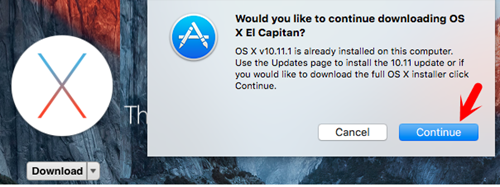
Descărcați fișierul de instalare Mac OS X
Pasul #2. Acum faceți clic pe software-ul DiskMaker X. Selectați versiunea Mac OS X pe care o aveți. Aici alegem versiunea El Capitan 10.11. Apoi alegeți utilizați această copie.

Bine ati venit la DiskMaker X
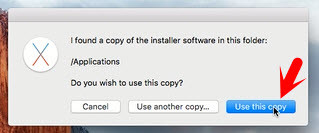
selectați software-ul de instalare
Pasul #3. În acest pas, vă spune că ce tip de disc veți utiliza dacă unitatea Flash USB sau orice alt disc? Deci, absolut aici, selectăm unitatea USB. Acum selectați OS X El Capitan apoi faceți clic pe Alegeți acest disc.
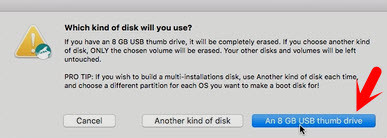
selectați discul
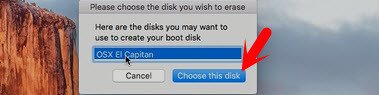
alegeți acest disc
pasul #4. În acest moment, dacă continuați, toate datele de pe acest bliț se vor pierde, așa că aveți grijă să nu aveți nimic în interiorul blițului pentru a-l pierde. Faceți clic pe ștergere pentru a continua procesul. Când ați apăsat pe butonul Continuare, vi se va solicita să introduceți numele de utilizator plus parola. Trebuie doar să tastați numele de utilizator al computerului cu parola, apoi apăsați butonul OK. Procesul va începe automat, deci relaxați-vă & pacient. Va dura aproximativ 30 de minute pentru a finaliza.
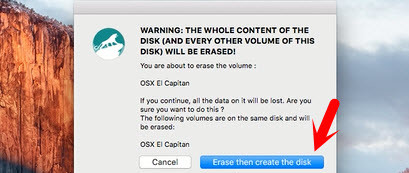
ștergeți unitatea Flash
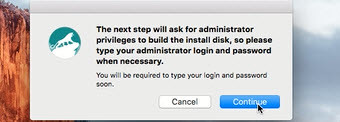
Continuați
la acest pas, trebuie doar să apăsați pe butonul Quit. Următoarea porțiune a acestui ghid pas cu pas, vă vom explica cum să efectuați o instalare curată a Mac OS El Capitan pe sistemul de operare Mac?

renunțați la DiskMaker X
efectuați o instalare curată a Mac OSX El Capitan
acum, că ați învățat cum să creați o unitate Flash USB bootabilă pentru sistemul de operare Mac, deci să începem instalarea OS X El Capitan.
Pasul #1. Când ați apăsat butonul Quit la Pasul 4 de a crea o unitate Flash USB bootabilă pentru Mac OS X. Acum reporniți computerul, apoi țineți apăsată tasta Opțiune de la tastatură până când ar trebui să apară USB-ul. Alegeți unitatea Flash USB.

apăsați tasta Opțiune
Pasul #2. După ce ați pornit OS X El Capitan, așteptați câteva minute, deoarece va dura timp pentru a finaliza. În timpul acestui proces, computerul dvs. va reporni de mai multe ori, astfel încât să aveți răbdare și să vă relaxați. După pornire, va apărea captura de ecran de mai jos. Alegeți” instalați OS X ” apoi apăsați butonul Continuare.

alege Install OS X
Pasul #3. Faceți clic pe următorul termenii și condițiile OS X El Capitan. În cele din urmă, alegeți Hard diskul pe care doriți să instalați sistemul de operare pe acesta.
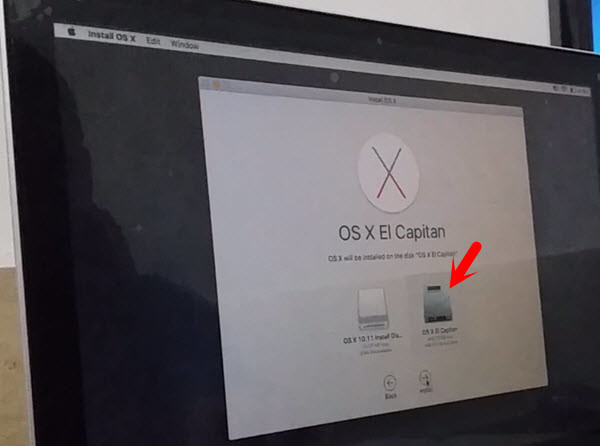
selectați Hard diskul
Pasul #4. După ce ați selectat Hard diskul, așteptați 20 sau 30 de minute pentru a finaliza procesul.
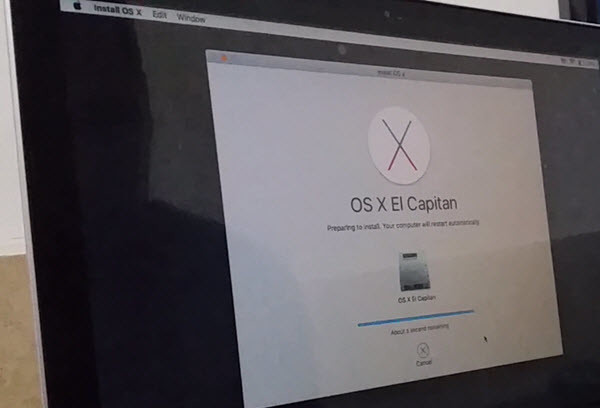
Instalarea Mac OS X El Capitan
Pasul #5. Computerul dvs. va reporni. Imediat după repornirea computerului, selectați țara, o limbă de tastatură, apoi apăsați butonul Continuare.

Alegeți limba Mac
Pasul #6. Dacă aveți WAP, tastați parola și apăsați butonul Continuare. Dacă nu aveți niciun punct de acces, trebuie doar să apăsați pe Continuare.
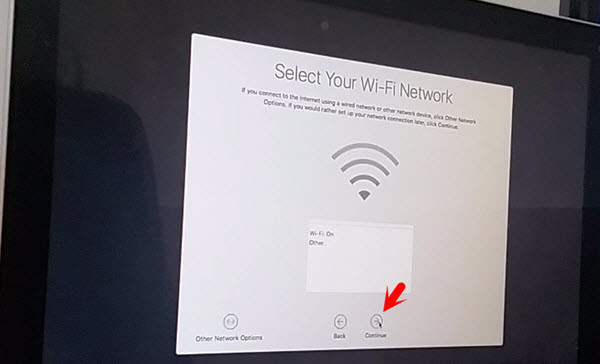
Selectați rețeaua WiFi
Pasul #7. În fereastra” transferați informații pe acest Mac”. Dacă aveți o informație importantă pe un alt Mac sau PC, îl puteți transfera pe acest Mac. De asemenea, puteți transfera date dintr-o copie de rezervă time machine sau dintr-un alt disc de pornire. În caz contrar, faceți clic pe a treia opțiune „nu transferați nicio informație acum „. Apăsați pe butonul Continuare.

transferați informații pe acest Mac
Pasul #8. Activați sau dezactivați serviciile de localizare. Depinde de dvs. dacă îl activați sau îl dezactivați. Apăsați pe butonul Continuare, apoi este de acord cu Termenii & condiții.

activați Serviciile de localizare
Pasul #9. Acum, trebuie să creați un cont de computer. Completați formularul de mai jos ca captura de ecran. Introduceți numele contului, parola și sugestia.
ce este indiciu?
funcționează ca o adresă atunci când uitați parola. Puteți recunoaște din indiciu. Chiar și puteți introduce parola pe zona indiciu, dar fii atent că toată lumea va ști parola foarte curând.
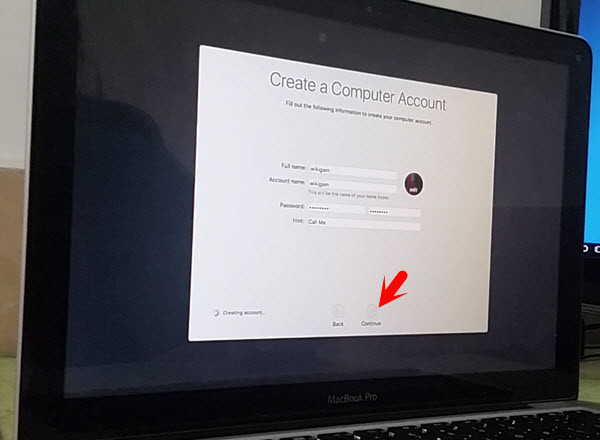
creați un cont de Computer
Pasul #10. Selectați fusul orar, apoi apăsați butonul Continuare. Aici, puteți activa și fusul orar automat. Când activați fusul orar automat, după aceea aparatul dvs. va configura ora în funcție de țara sau regiunea respectivă.
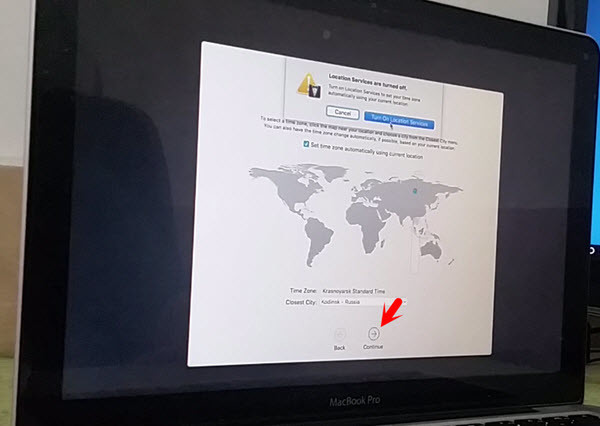
alegeți fusul orar
este ultimul pas al unei instalări curate a Mac OS El Capitan. În diagnosticare & utilizare, atingeți butonul Continuare pentru a încheia acest proces.
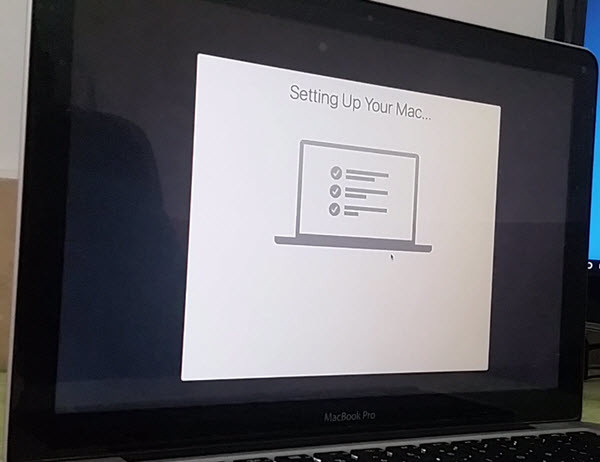
cum se instalează Mac OS X El Capitan
vă recomandăm să vizitați și articolele de mai jos.
- ce este nou în OS X El Capitan 10.11.2?
- Cum de a recupera fișierele șterse Mac OS X?
- cum să partajați fișiere între Mac & Windows 10?
- cum se adaugă limba pe toate sistemele de Operare?
- configurația de bază a Mac OS X El Capitan
Dacă aveți orice întrebare cu privire la instalarea curat de Mac OS El Capitan, doar împărtăși cu noi.